在 Microsoft Word 中,可以通过插入目录项(步骤 1)、选择目录项并添加超链接(步骤 2),最后单击目录项导航到所需部分(步骤 3)来创建目录链接。
如何使用 Word 创建目录链接
在 Microsoft Word 中创建目录链接是一种方便的方式,可以快速导航到文档中的特定部分。以下是如何操作:
步骤 1:插入目录项
在文档中定位要链接到其目录项的位置。
转到“引用”选项卡,然后单击“目录”。
选择应用于您文档的目录样式。
根据需要重复此步骤,为文档中的其他部分创建目录项。
步骤 2:链接目录项
笔目鱼英文论文写作器
写高质量英文论文,就用笔目鱼
87
查看详情
从目录中选择一个目录项。
右键单击该目录项,然后选择“超链接”。
在“链接到”字段中,选择“文档中的位置”。
从列表中选择要链接到的相应标题或段落。
单击“确定”以插入超链接。
步骤 3:单击目录项以导航
完成后,单击目录中的目录项。
Word 将自动导航到文档中的相关部分。
其他提示:
确保目录项与文档中的标题或段落的格式相同。否则,超链接可能无法正常工作。
您可以通过右键单击目录项并选择“超链接”->“编辑超链接”来随时编辑或删除链接。
如果您更新文档的目录,Word 将自动更新目录项的链接。
以上就是word怎么做目录链接的详细内容,更多请关注php中文网其它相关文章!
相关标签:
microsoft word